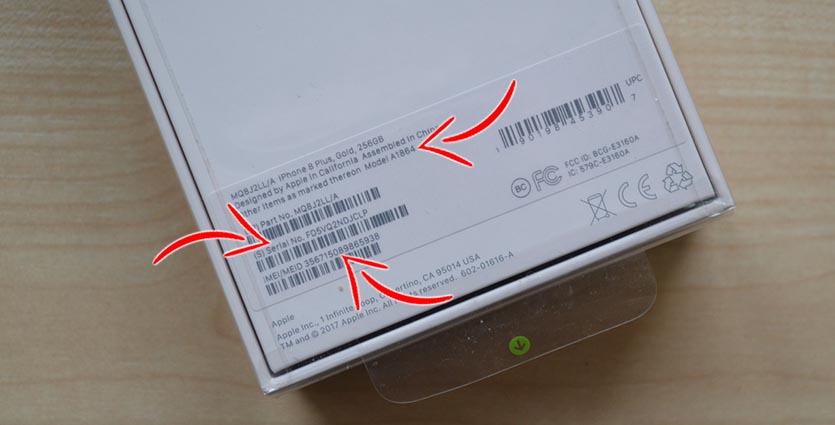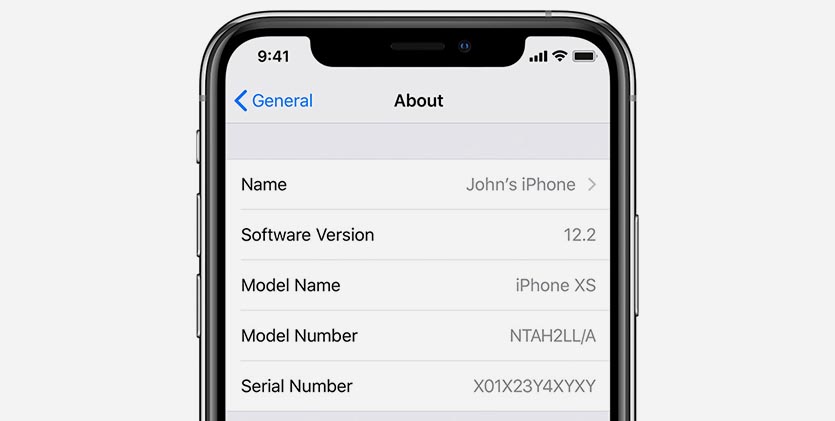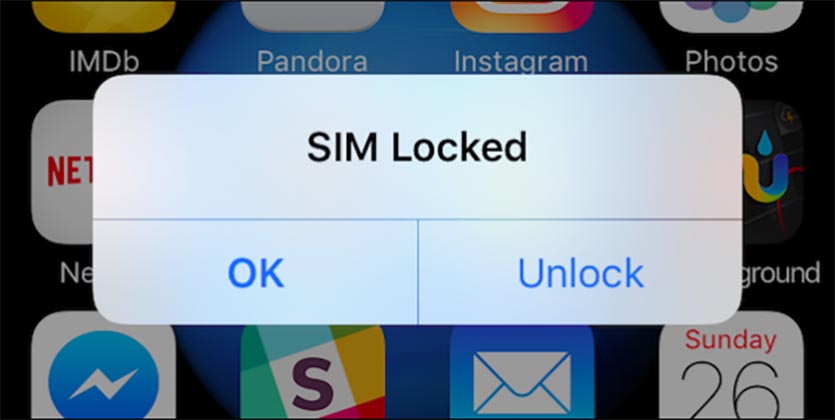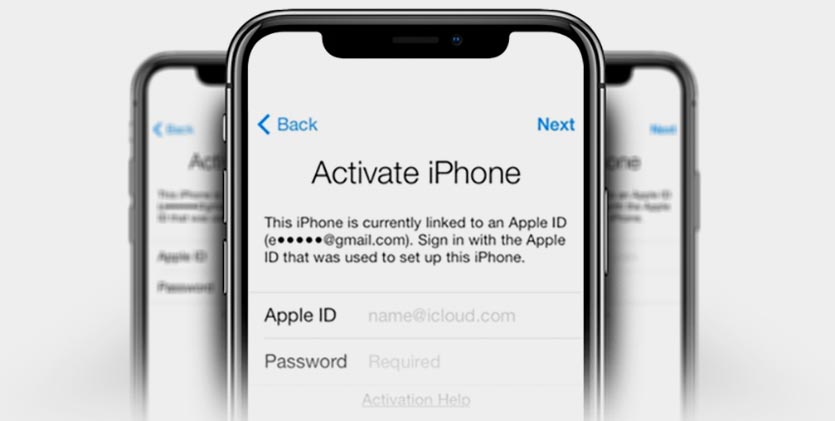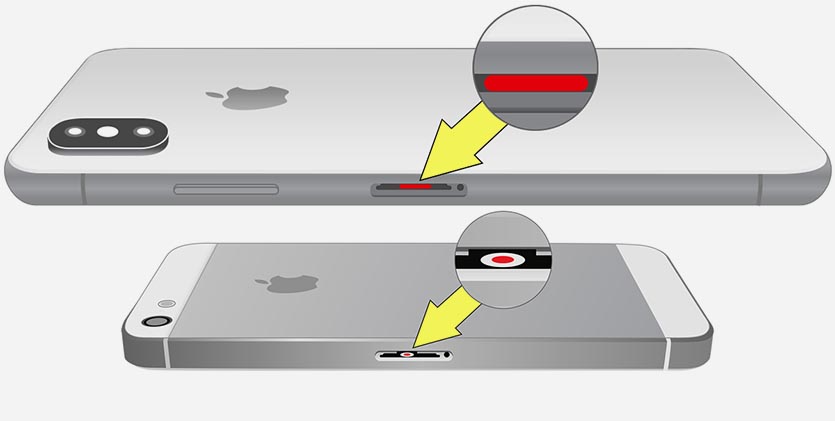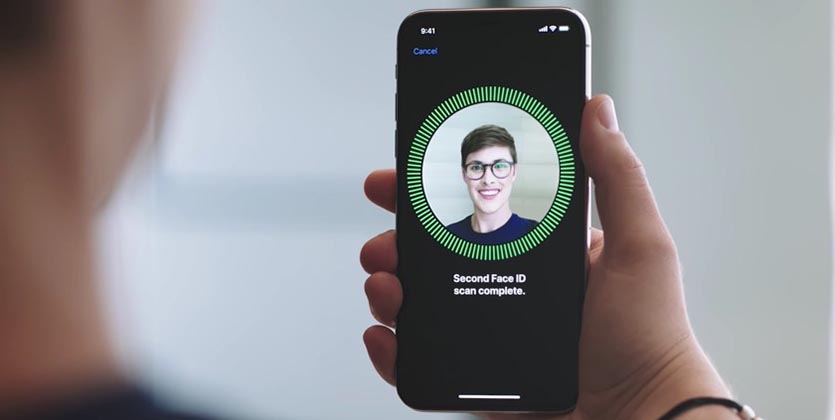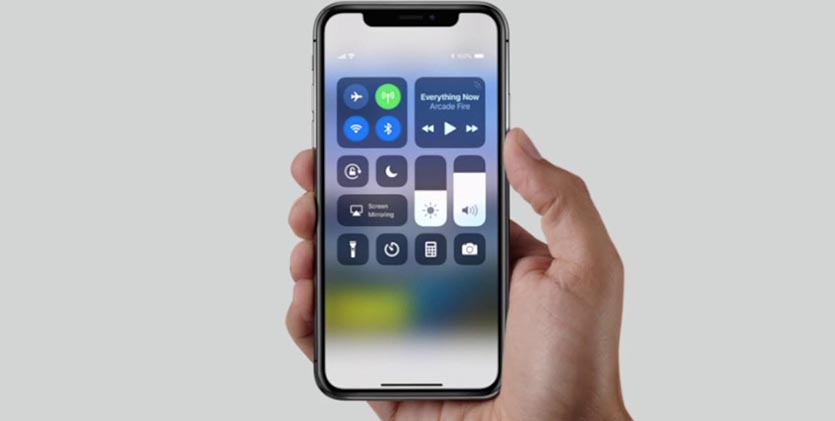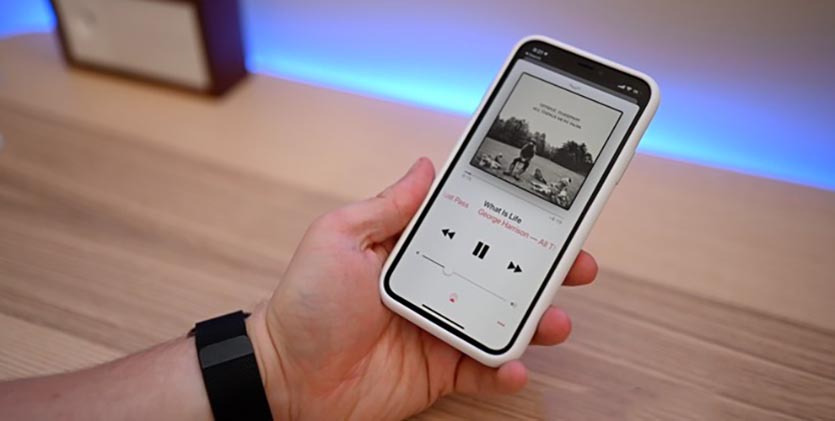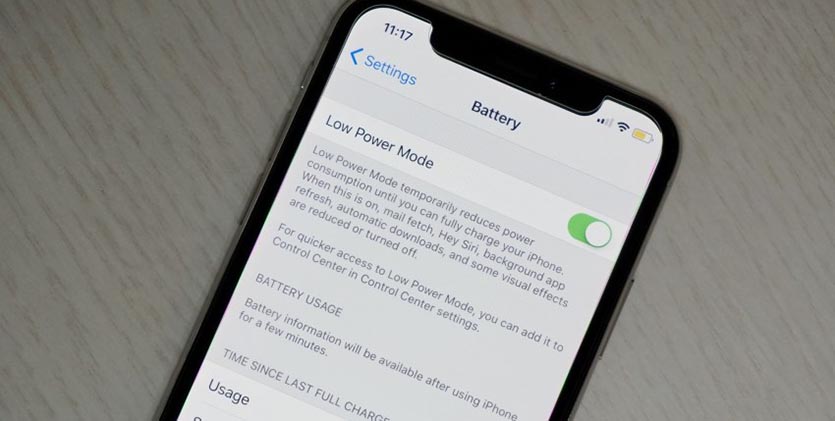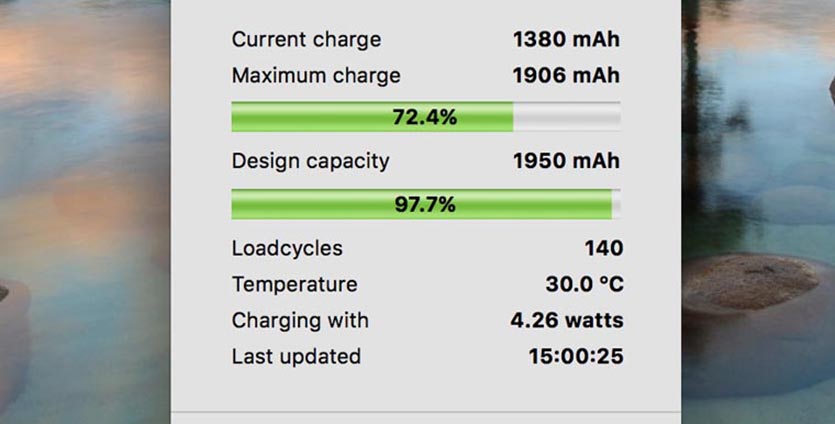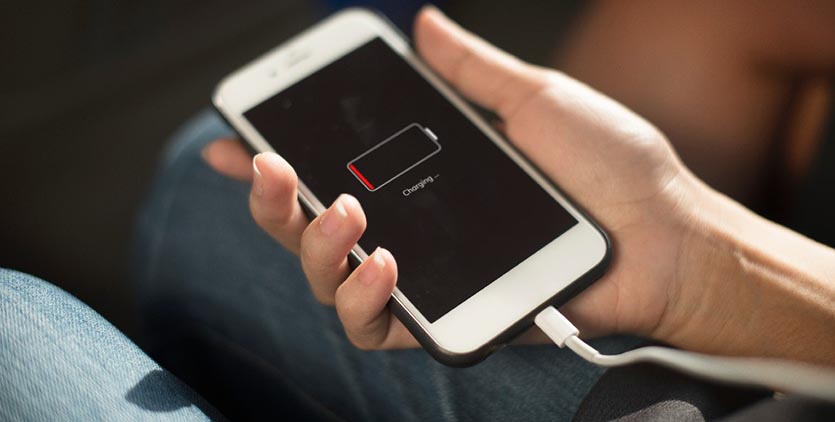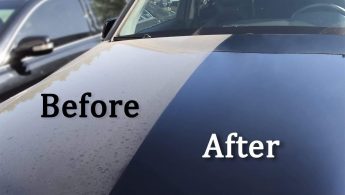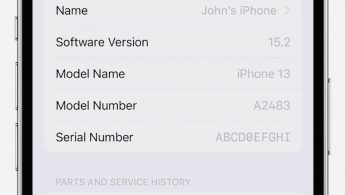- Как проверить iPhone при покупке. Лучшие советы
- Самое простое. Отвязан ли он
- Как проверить iPhone по IMEI
- Как проверить iPhone на сайте Apple
- Никаких залоченных iPhone
- Пловец или нет?
- Классика. Состояние аккумулятора
- Изучаем экран
- Все сенсоры должны работать
- Обязательно. Тестовый звонок
- Нужно выйти в Интернет
- Не забудьте про кнопки
- Проверяем камеру и микрофон
- До кучи: датчики и акселерометр
- В каких случаях можно брать?
- Как проверить б/у айфон. 15 обязательных параметров
- 1. Точно определите модель покупаемого гаджета
- 2. Сверьте все серийные номера и IMEI
- 3. Проверьте привязку (лок) к оператору связи
- 4. Отвяжите iPhone от Айклауда
- 5. Проверяем датчик попадания воды
- 6. Внимательно осмотрите винты на наличие вмятин
- 7. Проверьте, чтобы корпус и экран плотно прилегали друг к другу
- 8. Нажмите на все кнопки. Точно работают?
- 9. Попробуйте авторизоваться через Touch ID или Face ID
- 10. Сделайте тестовые фото на все камеры айфона
- 11. Осмотрите экран и его подсветку
- 12. Сделайте звонок и спросите, хорошо ли вас слышно
- 13. Включите музыку на максимальной громкости, хрипеть не должно
- 14. Подключите к компьютеру и узнайте состояние аккумулятора
- 15. Вставьте зарядное устройство и проверьте, что зарядка вообще идёт
- Если все тесты смартфон прошёл, то айфон с вероятностью 99% можно покупать
- Артём Суровцев
- Хотите Mac с Face ID? В macOS Big Sur нашли упоминания камеры TrueDepth
- Sony раздаёт деньги для PS Store в честь десятилетия сервиса PlayStation Plus
- 👀 Читайте также . Всё по теме
- Как в macOS Monterey стереть все данные и настройки компьютера. Готовим Mac к продаже
- Купил самый полезный аксессуар для своего MacBook Pro M1. Если бы не он…
- 15 хороших онлайн-сервисов для работающих на удаленке. Редактируем фото, видео в браузере и не только
- Вещь. Универсальные колесики для мебели
- Вещь. Синяя глина для полировки автомобиля
- В Москве открылись 10 станций Большой кольцевой линии метро. Удивился, насколько красиво
- iOS 15.2 сообщит, если в iPhone стоят неоригинальные запчасти
- Apple на несколько дней остановила производство iPhone и iPad из-за нехватки комплектующих
- 🙈 Комментарии 15
Как проверить iPhone при покупке. Лучшие советы
Меня частенько заносит на авито на предмет поиска ништяков по низким ценам. Да, я ещё не докачал удачу, поэтому мне не везло, как нашему главреду недавно. Но пару раз удавалось выгодно разменяться смартфонами.
Важно понимать, что любая площадка с объявлениями — поле действия различных мошенников да и вообще недобросовестных людей. Тут проще простого нарваться на неприятный сюрприз.
Поэтому любую технику нужно детально осмотреть перед покупкой. Я несколько раз покупал именно iPhone — расскажу, как их проверять.
Самое простое. Отвязан ли он
Смартфон может с блеском пройти любую проверку, но если при этом продавец затрудняется отключить «Найти iPhone» — прощайтесь, ничего не получится.
Для тех, кто не в теме: это намертво привязывает iPhone к владельцу Apple ID, и, фактически, даёт ему ключи по управлению устройством. Например, он может удалённо заблокировать ваш только что купленный iPhone и потребовать денег за разблокировку. Он будет знать, где вы находитесь. То ещё удовольствие.
Нужный пункт спрятался в настройках, в разделе «iCloud», но гораздо проще вбить «Найти iPhone» там же в поиске.
Как проверить iPhone по IMEI
IMEI — это уникальный международный идентификатор мобильного оборудования. Этот 15-значный номер должен совпадать в рамках одного комплекта. Проверяем:
- IMEI на корпусе сзади
- IMEI в «Настройки — Основные — Об этом устройстве»
- IMEI по запросу *#06#
- IMEI на лотке SIM-карты (неактуально для iPhone SE и «пятёрок»)
- IMEI на коробке (если есть)
Коробка волнует нас в последнюю очередь. Если совпало всё, кроме неё — ничего страшного, просто продавец принёс устройство в неоригинальной упаковке. Другой вопрос: почему он не предупредил об этом вас? Это лишний повод всё перепроверить.
Как проверить iPhone на сайте Apple
Там же, в «Настройки — Основные — Об этом устройстве» написан серийный номер. Его тоже можно использовать. Переходим на сайт Apple и проверяем статус устройства.
Именно таким образом можно понять, что перед вами не Франкенштейн с корпусом условного 6s и начинкой от шестёрки. На страничке покажут модель устройства, дату окончания ограниченной гарантии и информацию о дате покупки.
Никаких залоченных iPhone
Сейчас такие устройства встречаются всё реже, но вдруг вы любитель ретро, в погоне за iPhone 3G. Есть вероятность нарваться на залоченный смартфон. Эти iPhone были куплены за границей на контрактной основе. Такие трубки могут доставить массу неудобств, за которые, к тому же, придётся платить.
Вот несколько признаков, по которым можно понять, залочен смартфон или нет.
- В лотке SIM стоит микросхема-подложка.
- Устройство не обновлено до максимально возможной ОС.
- В Настройках — Основные — Об этом устройстве стоит оператор, отличный от того, что в статус-баре.
- После перезагрузки устройство долго ловит сеть или требует звонка на определённый номер.
Такие смартфоны не обновляются без нужных манипуляций, не вижу смысла за них платить.
Пловец или нет?
Покупать утопленные смартфоны крайне опасно. Ты не знаешь, каким образом его сушили после падения в воду. Возможно, iPhone побывал в руках адекватных сервисников, а может, его просто положили в рис. При этом окисление компонентов всё ещё продолжается, и смартфон «двинет кони» в любую минуту.
Жаль, что такое всплывает только после вскрытия устройства. Впрочем, один маркер видно и снаружи.
- Для iPhone 5 и новее: откройте лоток SIM-карты и посмотрите внутрь.
- Для прочих iPhone: посмотрите в 30-пиновый разъём и в порт для наушников.
Вот тут можно посмотреть, как будет выглядеть сработавший маркер в конкретной модели iPhone. Если в обозначенных местах нет красных точек — значит всё в порядке, с этой стороны iPhone не заливало. Точнее ситуацию может прояснить только сервисный центр.
Классика. Состояние аккумулятора
Понятно, что покупая смартфон с рук, придётся терпеть все заскоки потасканного аккумулятора. Но износ одно- двухгодовалой батареи незначителен.
Обычно iPhone пробегает до 500 циклов зарядки, как минимум. При этом потеря ёмкости аккумулятора не ощущается. Не подумайте, устройство продолжает работу и после, просто время «без розетки» сокращается.
Количество циклов полного заряда можно проверить с помощью бесплатной утилиты coconutBattery. Если лень брать с собой ноутбук — стоит заранее обсудить с продавцом возможность установки соответствующей утилиты на iPhone. Вот, Battery Life, например.
Плюс, в последних iOS, появилась возможность посмотреть процент износа аккумулятора в настройках. Экономит время.
Изучаем экран
Дисплей — просто кладезь слабых мест. На что нужно обратить внимание.
Прожмите экран в разных местах с небольшим усилием. Здесь не должно ничего хрустеть, скрипеть или болтаться. Иначе — смартфон роняли или вскрывали.
Подсветка должна быть равномерной. Откройте изображение с белым фоном и с чёрным и обратите внимание, на свечение по краям. Не должно быть явных пятен и слишком ярких мест. Если таких изображений нет — откройте любое приложение с подходящим бэкграундом. Ну или сделайте фото, например.
На экране не должно быть жёлтых пятен. Тех, которые появляются после перегрева смартфона. Дело в том, что под воздействием температуры, клей между тачскрином и дисплеем меняет цвет. Похожие косяки появляются, если устройство постоянно сдавливали, например, держали в заднем кармане джинс и садились на твёрдые поверхности.
Тем же набором картинок проверяем на полосы и на битые пиксели.
Все сенсоры должны работать
Мало кто хочет обнаружить пару мёртвых зон на дисплее, спустя какое-то время. Поэтому проверьте всё сразу.
Самый простой способ — выйти в меню, включить режим расстановки иконок (долго держите одну из них) и потаскать её по экрану. Она должна двигаться равномерно, плавно, не останавливаться, и не дергаться.
Откройте клавиатуру, прощёлкайте все клавиши. Вытягивайте шторки уведомлений и Пункта управления, как в портретном, так и в ландшафтном режиме. Всё должно работать.
Не забудьте проверить Touch ID. В идеале — забить туда свой палец и пару раз разблокировать устройство, но можно и понаблюдать за хозяином смартфона.
Обязательно. Тестовый звонок
Не пропустите этот момент: нужно вставить свою симку и сделать тестовый звонок на номер друга. Этим убиваем двух зайцев сразу; проверяем работу разговорного динамика и модуля сотовой связи.
В крайнем, если под рукой нет SIM-карты, то можно набрать 112, послушать робота-автоответчика, а потом сбросить, не дожидаясь соединения. Лучше, чем ничего.
Нужно выйти в Интернет
На этом этапе также пригодится своя симка с Интернетом. Достаточно зайти на любую страницу, чтобы понять, что смартфон работает в LTE-сетях.
Также стоит найти поблизости Wi-Fi точку, либо раздать её самому. Проблемы с беспроводным Интернетом никому не нужны.
Нелишним будет зайти в Карты и определить текущее местоположение смартфона, чтобы убедиться, что c GPS всё в порядке.
Не забудьте про кнопки
Тупо прощёлкайте каждую кнопку. Ничего не должно хрустеть, болтаться или западать. Качелька беззвучного режима должна отзываться вибрацией, как и кнопка Home в новых iPhone. Кстати, не пытайтесь прожать эту кнопку в iPhone 7 и 8 — она не сдвинется ни на миллиметр.
Не поддавайтесь на уговоры, неработающую кнопку Home практически нереально починить. После замены детали останетесь без Touch ID.
Проверяем камеру и микрофон
Убедитесь, что в глазке камеры нет ни мусора, ни конденсата. Проверьте вспышку, снимите пару фото и видео. На кадрах не должно быть никаких артефактов. Не забудьте проиграть снятое видео со звуком — так проверяется задний микрофон.
Также микрофон легко проверить в стандартном приложении «Диктофон». Оставьте пару записей и прослушайте их. Никаких посторонних шумов быть не должно.
До кучи: датчики и акселерометр
iPhone умеет определять своё расположение в пространстве благодаря акселерометру. Откройте Заметки и покрутите смартфон, проверьте как работает смена ландшафтного режима на портретный.
Также можно зайти в новое приложение Measure (или в старый Компас) и включить Уровень. Проверьте, как работает акселерометр в разных плоскостях.
Не стоит забывать и другие датчики. Как их проверить?
- Включите автояркость и поднесите ладонь к фронтальной камере — экран должен стать тусклым.
- Позвоните кому-нибудь и поднесите ладонь к той же камере — экран должен погаснуть.
В каких случаях можно брать?
Специально ничего не писал про царапины на корпусе — степень допустимой убитости каждый определяет сам. Например, я ищу смартфоны с отсутствием сколов и вмятин, а на мелкие царапины не обращаю внимание.
Но если iPhone не прошёл проверку по одному из вышеперечисленных пунктов, то стоит задуматься.
Наверное, можно стерпеть небольшое пятно на экране или хрустящие кнопки. Изношенный аккумулятор также меняется малой кровью. А вот брать iPhone с неработающим верхним динамиком, в надежде сменить его после — крайне рисково, он в одном модуле с несколькими компонентами и практически не поддаётся ремонту.
В любом случае, никогда не платите вперёд, даже за самые заманчивые предложения. Не ведитесь на офигительные истории об оплате услуг ТК, авансе или каком-нибудь задатке. Просто найдите другого продавца.
Источник
Как проверить б/у айфон. 15 обязательных параметров
Приобретение iPhone на вторичном рынке – хороший способ сэкономить. Если не торопиться и выбирать айфон с умом, можно свести риски к минимуму.
Сейчас не будем говорить про выбор модели, цены и продавца, это вы сможете сделать сами. Просто расскажем, как проверять iPhone, если уже встретились его для покупки.
Это может быть хоть продавец с доски объявлений, хоть хороший знакомый, который решил продать старый девайс. Сюрпризов в б/у айфоне может быть масса.
1. Точно определите модель покупаемого гаджета
Часто на вторичном рынке мошенники под видом более новой модели iPhone пытаются продать старую версию гаджета. Это возможно благодаря одинаковому внешнему виду некоторых поколений смартфона.
Чаще всего обмануть пытаются при продаже iPhone SE (выдают за него iPhone 5/5s), iPhone 7 (под видом “семерки” впаривают iPhone 6/6s) и iPhone XS (под него часто маскируют более дешевый iPhone X).
Обмануть могут и с другими моделями, проверяйте гаджет следующим образом:
▪️ находим название модели по пути Настройки – Основные – Об этом устройстве (способ не 100%-ный, с джейлбрейком можно заменить информацию)
▪️ на iPhone 8 и более новых устройствах номер модели нанесен в разъёме для лотка сим-карты, более старые устройства маркируются на задней крышке (способ тоже не 100%-ный, на смартфоне может быть неоригинальный корпус)
▪️ номер модели есть на коробке смартфона (опять же коробка может быть от другого гаджета)
Разумеется, все найденные номера моделей должны совпадать. Вот подробная инструкция по определению модели iPhone.
Если перед вами не тот iPhone, который вы ожидали, смело отказывайтесь от сделки и ищите другого более честного продавца.
2. Сверьте все серийные номера и IMEI
Продолжаем сличать циферки, но на этот раз нас интересует серийный номер устройства и IMEI код.
▪️ находим номера по пути Настройки – Основные – Об этом устройстве
▪️ сверяем их с номерами на коробке iPhone
▪️ IMEI можно проверить набрав комбинацию *#06# в приложении Телефон
▪️ при наличии компьютера с iTunes проверяем серийный номер и IMEI еще и там
Полученные серийный номер проверяем на сайте Apple.
На вторичном рынке много так называемых “франкенштейнов”, когда начинку одного гаджета пакуют в корпус от другого и помещают в коробку от третьего.
Подобная проверка поможет обезопаситься.
3. Проверьте привязку (лок) к оператору связи
При покупке азиатского, европейского или американского смартфона есть риск попасть на привязанный к оператору гаджет. Обычно такие устройства продаются с предоплаченными контрактами и не позволяют использовать сим-карты других операторов связи.
Чаще всего смартфон можно отвязать от оператора после общения со службой поддержки или использовать специальную “прокладку” под сим-картой для обхода блокировки.
В любом случае это определенные сложности и риски, ведь некоторые операторы не будут отвязывать смартфон до окончания срока контракта или потребую предоставить документы, которых может не оказаться на руках.
Для проверки достаточно установить свою сим-карту в смартфон и совершить звонок другу. Так кроме привязки к оператору проверяет качество связи и работы GSM-модема.
4. Отвяжите iPhone от Айклауда
Последняя важная проверка – отвязка устройства от iCloud. Смартфон перед продажей не должен быть привязан к какой-либо учетной записи Apple ID. Только так новый пользователь получит полный доступ к гаджету, сможет привязать его к своей учётке и не получит заблокированный “кирпич”.
Если перейти в Настройки, то самый верхний пункт с используемой учетной записью должен быть пуст. В идеале нужно войти в свою учётку через свою сим-карту по мобильной сети или раздав Wi-Fi с другого своего гаджета. Так точно убедитесь, что iPhone отвязан от других учеток.
Некоторые продавцы, опасаясь распространенной схемы развода, отключают iPhone от iCloud непосредственно перед оплатой.
В таком случае не забудьте произвести отключение перед тем, как отдавать деньги за гаджет.
Описанные выше манипуляции займут не более пяти минут, но позволят сразу же отсечь проблемные айфоны и недобросовестных продавцов.
5. Проверяем датчик попадания воды
Если покупаемый iPhone без проблем прошел предыдущие проверки, не расслабляемся и ищем недочеты дальше.
Все айфоны начиная с первой модели оснащаются маркером попадания жидкости внутрь. На актуальных устройствах (начиная с iPhone 5) он располагается в разъёме для лотка сим-карты. Достаточно извлечь лоток и посветить внутрь фонариком.
Серебристый или белый цвет маркера означает, что смартфон не пропускал жидкость внутрь корпуса. Красный индикатор сразу выдаст утопленника.
6. Внимательно осмотрите винты на наличие вмятин
Нижняя сторона гаджета поможет определить, вскрывали ли устройство ранее. Экран iPhone должен крепиться к рамке парой пятигранных винтов.
Сами винты должны иметь ровные шляпки без срезов и искривлений. Они должны быть вкручены на одинаковую глубину и не выступать за пределы корпуса.
7. Проверьте, чтобы корпус и экран плотно прилегали друг к другу
Внимательно ощупываем корпус смартфона, его грани, места стыковки с дисплеем и кнопками. Не должно быть ощутимых зазоров, люфтов и трещин.
На корпусе не должно быть потертостей, шероховатостей, вмятин и сколов.
Подобные проблемы могут не только портить внешний вид гаджета, но и влиять не его функциональность. Например, вмятины на рамке могут влиять на работу антенн и iPhone будет плохо ловить сеть или сигнал Wi-Fi.
Обязательно просим продавца удалить защитные кейсы и пленки со смартфона. Каким бы дорогим не было защитное стекло, оно может скрывать дефекты и повреждения.
8. Нажмите на все кнопки. Точно работают?
Тщательно нажимаем все физические клавиши на смартфоне. Важно почувствовать четкий ощутимый клик, уверенный ход кнопок и посадку без дребезжания.
Дешевый неоригинальный корпус сразу выдадут хлипкие кнопки. Нажатие на них не всегда ощущается, клавиши могут западать, нажиматься с трением или наоборот болтаться.
Это же касается кнопки Домой на iPhone 6s и более старых устройствах (в iPhone 7/8 она сенсорная).
9. Попробуйте авторизоваться через Touch ID или Face ID
Перейдите в Настройки – Touch ID и код-пароль и попросить продавца ввести код разблокировки. Далее следует добавить новый палец или альтернативное лицо.
Так проверите работу биометрических датчиков смартфона.
Если Face ID или Touch ID не работает, это серьезно снижает стоимость iPhone. Отремонтировать такую поломку можно, но придется менять материнскую плату, ведь именно к ней привязан сканер лица или биометрический датчик.
Хорошенько подумайте, нужен ли вам iPhone без такой важной фишки.
10. Сделайте тестовые фото на все камеры айфона
Сначала осматриваем линзы камер на предмет мусора и пыли под стеклом. Частицы внутри корпуса верный признак того, что смартфон разбирали.
Если загрязнений не обнаружено, делаем тестовые снимки.
Сфотографируйте себя фронтальной камерой и сделайте пару снимков основным модулем. На iPhone с несколькими камерами меняйте настройки зуммирования и пробуйте разные режимы съемки (фото, портрет).
На iPhone 11 и 11 Pro дополнительно переключайтесь на широкий угол (режим отдаления 0.5).
Внимательно изучаем кадры в приложении фото на предмет артефактов и контрастных точек, которые могут свидетельствовать о загрязнении матрицы.
Обращаем внимание на цветовую температуру снимка. Она не должна отличаться от реального освещения, в противном случае камера может быть повреждена.
11. Осмотрите экран и его подсветку
Пристально всматриваемся в дисплей iPhone. Лучше всего найти в сети несколько однотонных фонов. На черной, красной, синей или зеленой заливке будут отчетливо видны битые пиксели.
Черная заливка поможет заметить засветы по краям экрана, а белая – желтые пятна.
Любая из найденных проблем будет свидетельствовать о браке или серьезных проблемах с дисплеем. Смело отказывайтесь от покупки – ремонт дорогостоящий.
Не забывайте проверить работу сенсора. Для этого перейдите в режим удаления приложений (удержите любую иконку несколько секунд), схватите иконку и круговыми движениями водите по всему экрану.
Если на матрице есть мертвые зоны с плохой чувствительность, иконка “оторвется” от пальца или будет заметно дергаться.
12. Сделайте звонок и спросите, хорошо ли вас слышно
В идеале нужно совершить несколько тестовых звонков, чтобы проверить работу GSM-модуля, микрофона и разговорного динамика. Затем протестировать работу LTE и Wi-Fi, отключитесь от сети и определите свое местонахождение в приложении Карты.
Завершить тестирование модулей следует подключением любого Bluetooth-гаджета к смартфону. Это может быть гарнитура, клавиатура или даже пульт от селфипалки.
13. Включите музыку на максимальной громкости, хрипеть не должно
Запускаем любой трек в Apple Music или на YouTube, чтобы оценить качество динамика (или пары динамиков на моделях iPhone 7 и старше).
На iPhone с хорошими динамиками даже при выкручивании громкости на максимум не будет явных хрипов и откровенно плохого звучания.
Старые модели не поражают воображение качеством звука, но при этом звучат заметно лучше китайских колонок-пищалок.
14. Подключите к компьютеру и узнайте состояние аккумулятора
Для еще одной очень важной проверки понадобится компьютер. Хоть купертиновцы давно встроили в iOS возможность отслеживания износа аккумулятора (Настройки – Аккумулятор – Состояние аккумулятора), реальные цифры видны только на macOS или Windows.
▪️ устанавливаем бесплатное приложение coconut Battery (для macOS) или iBackupBot (для Windows)
▪️ подключаем iPhone к компьютеру при помощи кабеля
▪️ видим номинальную и реальную емкость батареи смартфона
Детально про проверку уровня износа батареи можете прочитать здесь.
Аккумулятор с состоянием ниже 80% будет держать заряд ощутимо хуже и его потребуется менять.
В настройках iOS может быть следующее предупреждение:
Этот iPhone неожиданно выключился, так как аккумулятор не мог обеспечить требуемую пиковую мощность.
Это существенная проблема, очевидно, что iPhone отключается при большой нагрузке и срочно нуждается в замене батареи.
15. Вставьте зарядное устройство и проверьте, что зарядка вообще идёт
Обязательно найдите стационарную розетку. Так можно будет проверить блок питания, кабель и способность самого iPhone заряжаться.
Подключите смартфон к зарядке и подождите пару минут, чтобы заряд увеличился на несколько процентов. Можете при этом включить Авиарежим.
Если у вас есть беспроводная зарядка, обязательно берите ее с собой на проверку iPhone 8 и более новых моделей.
Если все тесты смартфон прошёл, то айфон с вероятностью 99% можно покупать
Если результат всех проверок вас удовлетворил или вы нашли компромисс с продавцом, договорившись о подходящей цене, не забудьте сделать следующее:
Во-первых, требуйте отключить iPhone от Apple ID (об этом мы уже говорили в самом начале).
Во-вторых, внимательно следите за устройством, чтобы не попасться на такой развод.
В-третьих, попросите произвести полный сброс настроек аппарата (Настройки – Основные – Сброс – Сбросить все настройки), чтобы точно удостовериться в работе гаджета при стандартных параметрах из коробки.
Только после этого можете отдавать деньги и забирать свой новый айфон.
Артём Суровцев
Люблю технологии и все, что с ними связано. Верю, что величайшие открытия человечества еще впереди!
Хотите Mac с Face ID? В macOS Big Sur нашли упоминания камеры TrueDepth
Sony раздаёт деньги для PS Store в честь десятилетия сервиса PlayStation Plus
👀 Читайте также . Всё по теме
Как в macOS Monterey стереть все данные и настройки компьютера. Готовим Mac к продаже
Купил самый полезный аксессуар для своего MacBook Pro M1. Если бы не он…
15 хороших онлайн-сервисов для работающих на удаленке. Редактируем фото, видео в браузере и не только
Вещь. Универсальные колесики для мебели
Вещь. Синяя глина для полировки автомобиля
В Москве открылись 10 станций Большой кольцевой линии метро. Удивился, насколько красиво
iOS 15.2 сообщит, если в iPhone стоят неоригинальные запчасти
Apple на несколько дней остановила производство iPhone и iPad из-за нехватки комплектующих
🙈 Комментарии 15
Пункт 6- поржал. Сейчас купить отвёртку не проблема.. какие вмятины?? Ну если только рукожоп не откручивал винты прямой отвёрткой.
@Garik999 , а если рукожоп разбирал телефон, то всё нормально – надо брать? ))
@Garik999 , Ну что б ты знал, даже отвёрткой с iFixit при 10x увеличении (простая бытовая линза) невооружённым глазом будет видно смещение торцов винта относительно заводского положения. Но поржать — это всегда на пользу ??
16) сделайте полный сброс настроек и контента, а лучше выполните полную перепрошивку устройства. Если была пайка на плате, то проблемы могут вылезти в виде ошибки активации.
17) можно проверить сетки динамика и микрофонов на предмет загрязнения или физических повреждений.
По поводу датчиков влаги, лучше заранее узнать, под каким углом нужно смотреть на них, ибо на последних моделях их достаточно сложно увидеть.
какая жесть! лучше покупать новый
Помню было приложение, которое тестировало большинство этих и других функций автоматически (ну и правильность модели проверяло).
@amstel8 , TestM называется, хорошая прога для проверки бу.
Забыли очень важный пункт – Apple Pay. Я однажды купил 7ку на авито, проверил всё, но потом оказалось, что там отвалился Apple Pay, поэтому и его надо проверить по возможности
@niq4min , скорее всего повредили что-то внутри, обычно он не отваливается просто так. Помог бы совет с винтами – надо очень внимательно на них смотреть
“Нижняя сторона гаджета поможет определить, вскрывали ли устройство ранее. Экран iPhone должен крепиться к рамке парой шестигранных винтов.”
С каких пор винты на корпусе стали ШЕСТИгранные? – на фоте – и то правильно нарисована 5-звёздочка.
Несколько раз ctrl+enter Автору отправил – безрезультатно.
1. Есть сайты, которые по серийному номеру выдадут больше информации чем официальный эпловский + укажут на цвет корпуса. Так можно определить телефон с левым корпусом. Был с золотистым, а на сайте указан розовый.
2. Проверять звук затвора при беззвучном режиме.
Можно наткнуться на китайца, в котором невозможно выключить затвор
3. Смотреть номер модели и определить страну айфона, и что возможно это восстановленный
4. Наклейку с серийным номером легко могут подделать. Так же как выдавить с обратной стороны коробки рельеф телефона, чтобы смотрелся как оригинальный (в коробке от семерки изображение телефона выдавлено и ощущается
5. Обязательно перед передачей денег полностью сбросить айфон, а в идеале накатить последнюю версию прошивки, чтобы возможно вскрыть залоченный телефон
6. Обязательно смотреть лоток симки, чтобы совпадал с оттенком корпуса и серийный номер совпадал
7. Нет оригинала чека покупки – лучше отказаться от покупки
8. Не торопиться при покупке. Номер продавца лучше перед этим загуглите на наличие плохих отзывов
Правило простое, чем древнее айфон, тем меньше вероятность найти нормальный. Лучше всего брать годовалый, если хочется сэкономить. Лучше всего РСТ, у них два года гарантии. Пример, сейчас выходит iPhone 12, народ начнет сливать 11 Pro Max, – будет из чего выбрать.
А вот возьмем iPhone X. Ему уже третий год. Даже у аккуратного юзера экран уже затерт и покрыт россыпью мелких царапин. Родная батарейка при смерти, или ее уже поменяли на китайский аналог. Корпус так-же зачастую покрыт царапинами. Никаких гарантий нет даже для РСТ-агрегатов, ведь 2 года уже прошло. А если крякнется экран, придется отдать 16к за хороший дисплей, это при том, что сама десятка стоит сейчас (?) 30к. И это смартфон в хорошем состоянии. А большинство будет с поменянными корпусами (стекляшкой на зад. крышке), ремонтными или откровенно китайскими дисплеями, и прочее-прочее.
Смотреть айфон 7 и старше на вторичке смысла вообще нет. Нормальный попадется 1 из 50, и то его с руками оторвут уже через полчаса после размещения объявления. А по рынку в основном плавает суповой набор из кучи запчастей, собранных кое-как в один корпус.
Вообще не рекомендую связываться с моделями древнее Xs/Xr. По производительности и юзер-экспириенсу вы будете разочарованы. Всем кто скажет, – да я на свой 6s накатил ios-14 и все летает! Рекомендую неделью поюзать 11, не обязательно Pro, и потом вернуться на свой летучий 6s и сильно удивиться.
Советы для нетакихкаквсе талантливыхиуспешных по выбору секондхенда. Пусть обычные серые людишки покупают новые вещи. А успешные и хитренькие будут пользоваться секондом.
ПС Автор, а когда будет обзор блошиных рынков и новых поступлений в комиссионки и ломбарды?
Лучше брать refurbished iPhone и не париться с кучей проверок. Что нибудь да и упустишь.
Источник